Apple Watch에서 알람을 생성하고 관리하는 방법

시계 앱을 통해 iPhone에서 알람을 설정하여 Apple Watch에 연결되도록 설정할 수 있습니다. 그러나 시계에 독립형 알람을 설정할 수도 있습니다. 방법은 다음과 같습니다.
iPhone 링에 알람을 설정할 수 있습니다Apple Watch를 통해 그러나 Apple Watch를 수동으로 업데이트하는 것과 달리, 알람의 경우 iPhone과 시계를 테 더링 할 필요가 없습니다. 시계에 직접 설정된 알람은 iPhone의 시계 앱을 사용하는 것과 다릅니다. 예를 들어 Apple Watch에서 알람을 생성하면 Clock 앱에 알람이 표시되지 않으며 iPhone에서 알람이 울리지 않으며 그 반대도 마찬가지입니다.
Apple Watch에서 알람 생성 및 관리
알람을 생성하려면 앱 목록을 불러 와서 "알람"앱을 눌러 알람을 시작하십시오. 그런 다음 목록에서 "알람 추가"를 누릅니다.
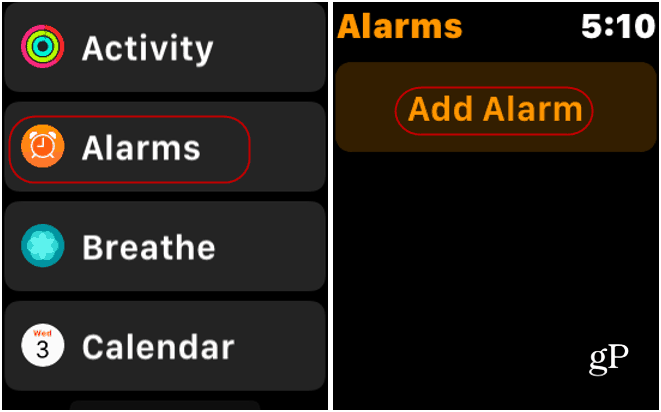
이제 알람을 설정하려면 시간 또는 분을 탭하십시오시계의 디지털 크라운을 돌려 분을 올리거나 내립니다. 원하는 시간 동안 AM 또는 PM을 눌러야합니다. 완료되면 "설정"버튼을 누르십시오 (또는 다시 시작하려면 취소). 알람이 설정되면 설정 한 알람을 표시하는 화면으로 돌아갑니다.
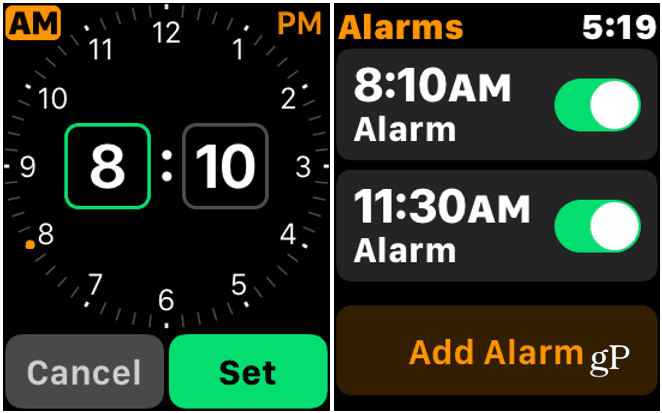
알람을 편집하거나 삭제해야하는 경우휴대 전화에서 알람 앱을 실행하고 변경해야하는 알람을 누릅니다. 관리 옵션 목록이 나타납니다. 목록 맨 위에있는 "시간 변경"을 누릅니다. 여기에서 시간 또는 분을 원하는 것으로 변경 한 다음 "설정"버튼을 누를 수 있습니다.
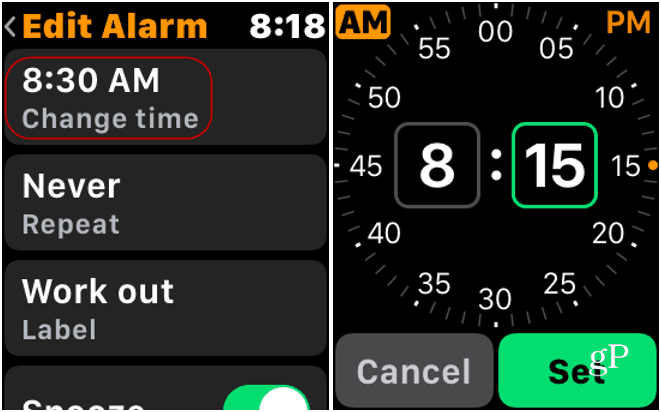
알람이 울리면 시계가 진동하고손목에서 느끼고 소리가 들립니다. 그런 다음 중지하거나 일시 중지하면 시계 모드 나 사용중인 앱으로 돌아갑니다.
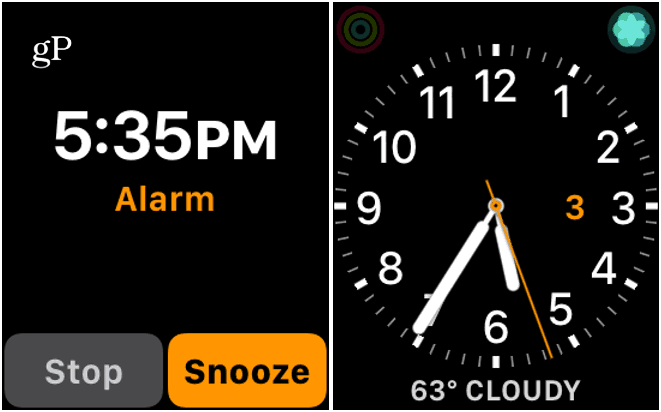
다른 Apple Watch 알람 설정
동일한 편집 목록에는 다른 알람이 있습니다옵션. 알람 레이블을 반복, 다시 알림 및 변경하도록 알람을 설정할 수 있습니다. 알람 이름을 설정하려면 "알람 레이블"을 누른 다음 호출하려는 내용을 말하십시오. 이것은 사소한 기능처럼 보이지만 시계의 슈퍼 미니 키보드로 입력하는 것을 상상해보십시오.
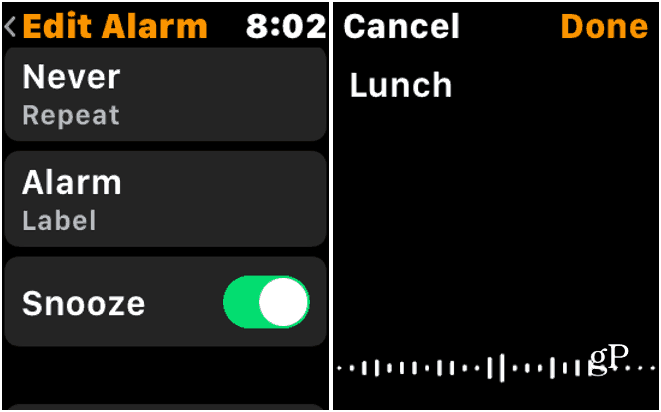
더 이상 알람이 필요하지 않으면 조금 아래로 스크롤하십시오.알람 편집 목록에서 추가로 삭제 버튼을 누릅니다. 그게 다야 알람 목록으로 돌아가고 더 이상 나타나지 않습니다. 또한 iPhone과 마찬가지로 목록에서 알람을 켜거나 끌 수 있습니다.
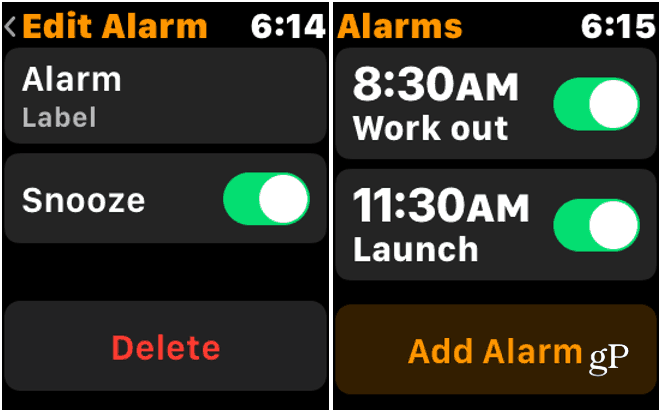
iPhone과 시계를 통해 함께 작동시계 앱은 유용한 기능입니다. 그러나 Apple Watch에서 직접 알람을 사용하는 것은 핸드셋이 근처에 없을 때 편리합니다. 그리고 시계에서 알람을 생성하고 관리하는 것은 하나의 케이크입니다.










코멘트를 남겨주세요